Пример: создание простейшего приложения
Теперь попробуем создать простейшее приложение, позволяющее вводить текст в редактируемое поле и добавлять этот текст к списку при нажатии мышью на кнопку. Выберем пункт меню File/New Application для создания проекта и сохраним его главную форму под именем samp1.cpp, а сам проект под именем samp.mak. Поместим на форму компоненты Button, Edit и ListBox со страницы Standard палитры компонент.
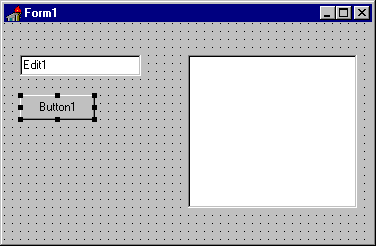
Рис. 9. Размещение компонентов на форме
После этого выберем на форме компонент Edit и удалим текущее значение свойства Text. Затем установим свойство Caption для Button1 равным "Добавить".
Чтобы добавить обработчик события OnClick для кнопки Добавить, нужно выбрать эту кнопку на форме, открыть страницу событий в инспекторе объектов и дважды щелкнуть мышью на колонке справа от события OnClick. В соответствующей строке ввода появится имя функции. C++ Builder сгенерирует прототип обработчика событий и покажет его в редакторе кода. После этого следует ввести следующий код в операторные скобки { ... } тела функции:
void __fastcall TForm1::Button1Click(TObject *Sender)
{
if (!(Edit1->Text == ""))
{
ListBox1->Items->Add(Edit1->Text);
Edit1->Text = "" ;
}
}
Для компиляции приложения в меню Run выберем пункт Run. Теперь можно что-нибудь ввести в редактируемое поле, нажать мышью на кнопку Добавить и убедиться, что вводимые строки добавляются к списку.
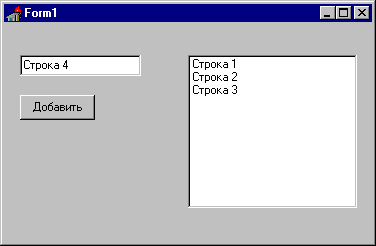
Рис.10. Так выглядит готовое приложение.
Теперь модифицируем приложение, добавив кнопки Удалить и Выход. Для этого добавим еще две кнопки, изменим их свойство Caption и создадим обработчики событий, связанных с нажатием на эти кнопки:
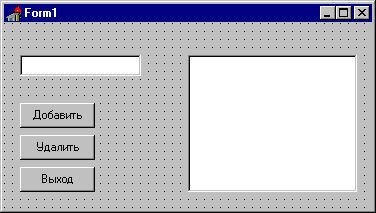
Рис. 11. Модифицированное приложение
Для кнопки Удалить:
void __fastcall TForm1::Button2Click(TObject *Sender)
{
if (!(ListBox1->ItemIndex == -1))
ListBox1->Items->Delete(ListBox1->ItemIndex);
}
Для кнопки Выход:
Close();
Сохраним и скомпилируем приложение, а затем протестируем его.
Итак, мы познакомились со средой разработки Borland C++ Builder и создали простое приложение. В следующих статьях этого цикла будут описаны приемы манипуляции компонентами на форме и более подробно рассмотрены особенности поведения различных компонентов в приложении.
Изучаем компоненты Borland C++ Builder
Наталия Елманова
В настоящей статье, второй в этом цикле, рассматриваются приемы манипуляции компонентами на форме и рассматривается пример применения некоторых наиболее часто используемых компонентов.
Содержание
- Выбор компонентов для групповых операций
- Установка разделяемых свойств компонентов
- Изменение размера компонентов
- Выравнивание компонентов
- Пример: Создание текстового редактора
- Проектирование формы приложения
- Создание обработчиков событий
- Создание меню
